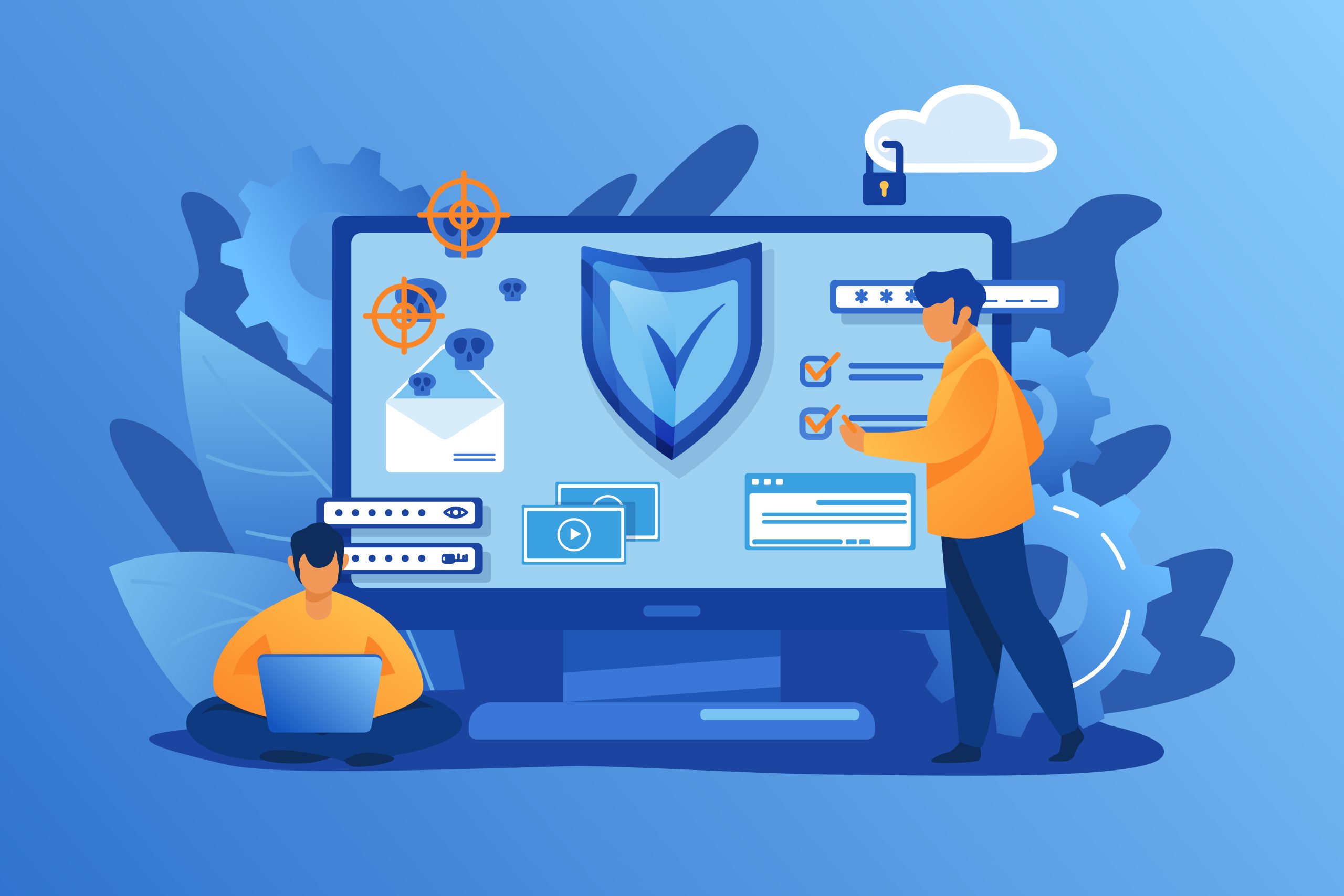كيفية تعطيل Windows Defender على نظام التشغيل Windows 11 بشكل دائم
المحتويات
إيقاف تشغيل Windows Defender للأبد: دليل بسيط
قد يبدو إيقاف تشغيل Windows Defender نهائيًا على نظام التشغيل Windows أمرًا شاقًا نظرًا للحاجة إلى ضبط إعدادات Windows الأساسية. إذا لم يتم إجراؤها بشكل صحيح، فقد تؤدي هذه التعديلات إلى عدم عمل جهاز الكمبيوتر الخاص بك بشكل صحيح.
سيغطي هذا البرنامج التعليمي استراتيجيات مختلفة لتعطيل Windows Defender بشكل دائم على جهاز الكمبيوتر الذي يعمل بنظام Windows 11.
كيفية إيقاف تشغيل Windows Defender مؤقتًا على نظام التشغيل Windows 11؟
بالنسبة للمواقف التي تحتاج فيها إلى تعطيل Windows Defender مؤقتًا لأداء مهام معينة على جهاز الكمبيوتر الخاص بك، فإليك عملية واضحة:
اضغط على مفاتيح Windows + I معًا لتشغيل تطبيق الإعدادات.
انتقل إلى الخصوصية والأمان وحدد أمان Windows.
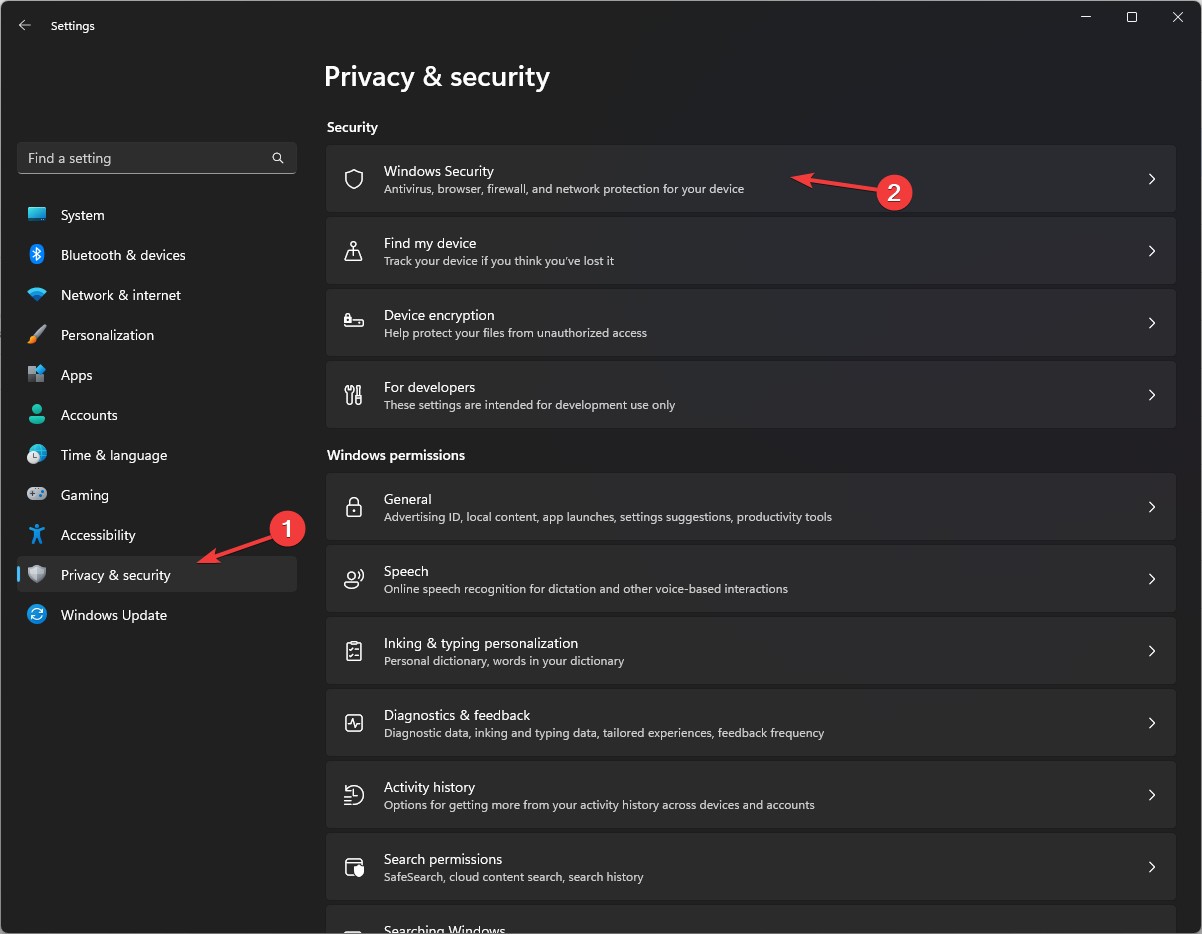
ثم انتقل إلى الحماية من الفيروسات والتهديدات.
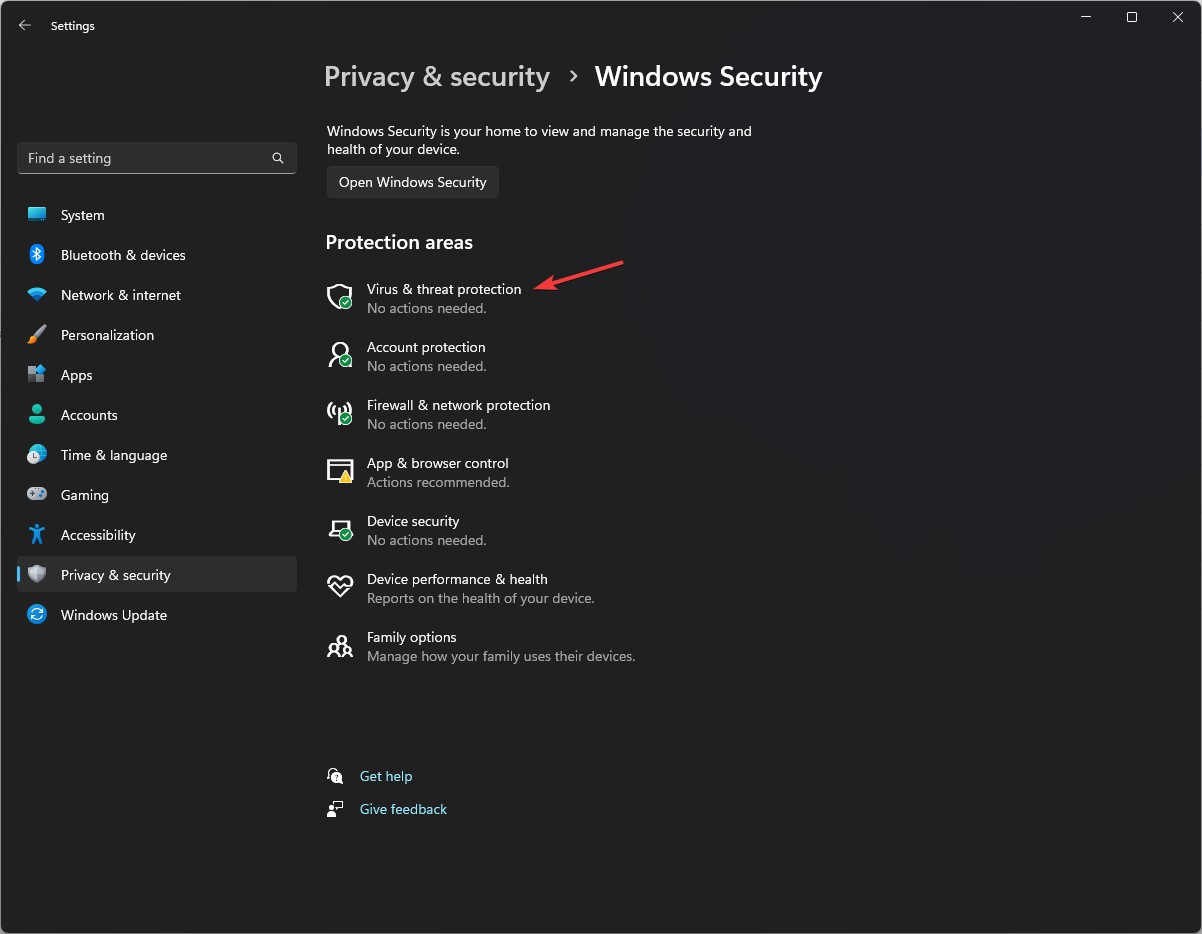
أختار "إدارة الإعدادات".
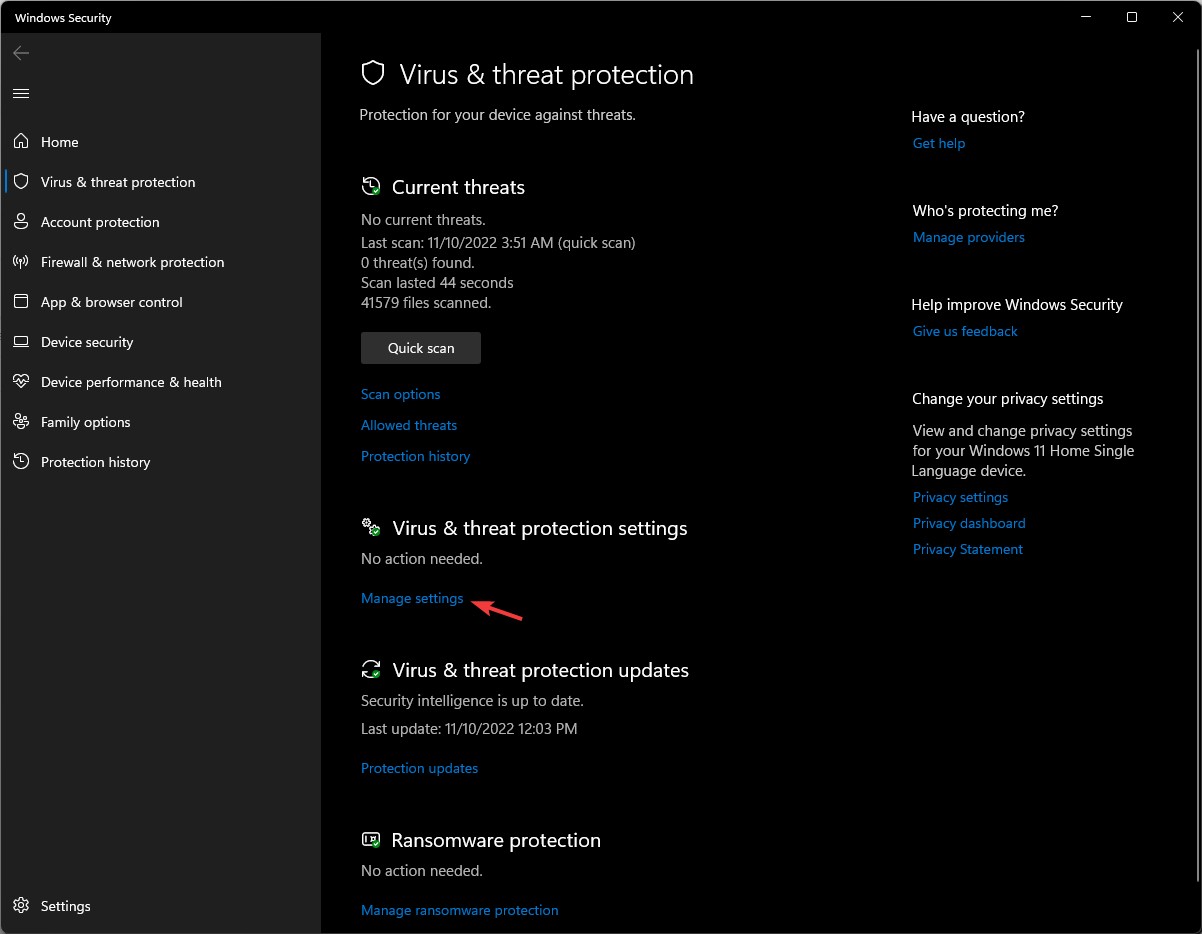
ثم اقلب المفتاح للأسفل "الحماية في الوقت الحقيقي" إلى موقف الخروج.
الحماية في الوقت الحقيقي: اضافي
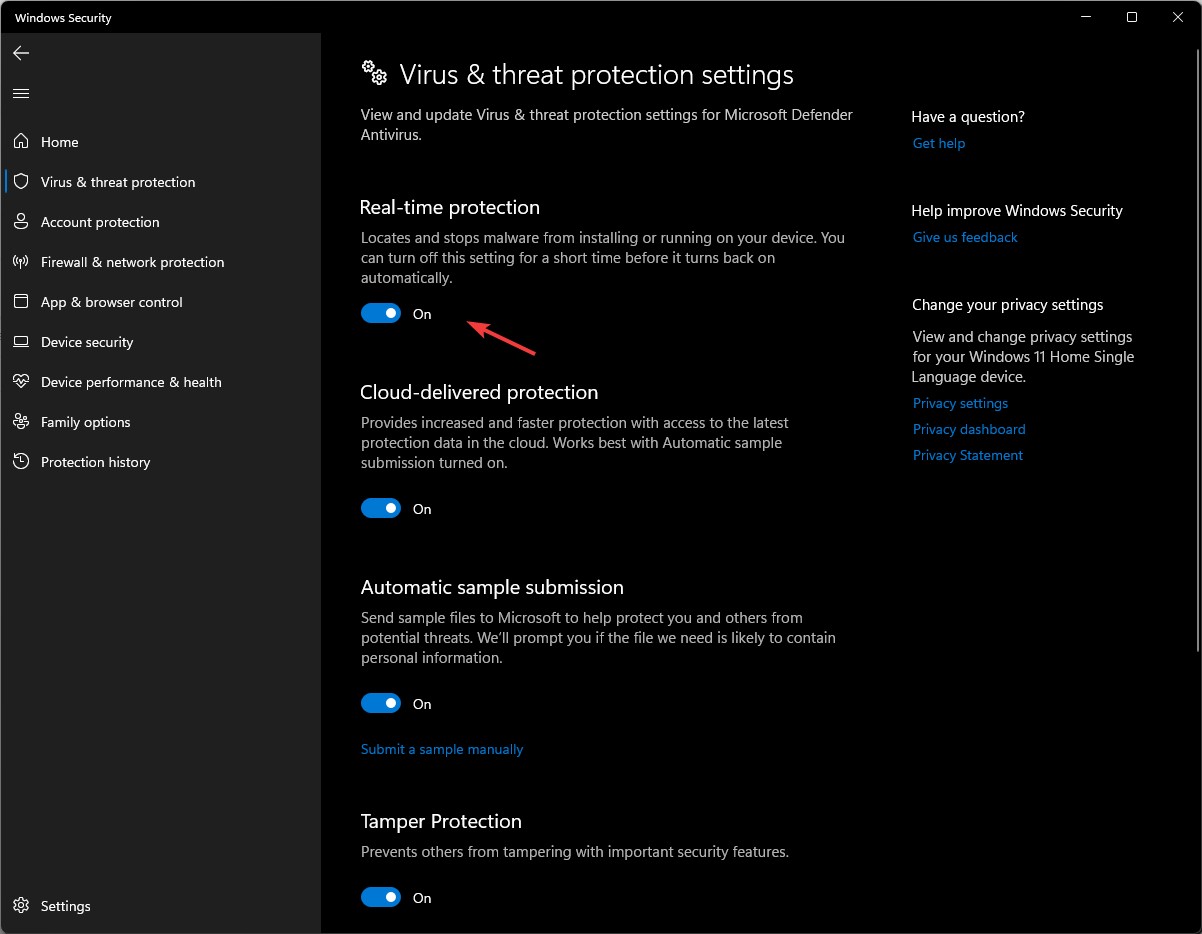
تذكر: سيتم تشغيل الحماية في الوقت الفعلي مرة أخرى عند إعادة تشغيل جهاز الكمبيوتر الخاص بك.
بعد استكشاف كيفية إلغاء تنشيط تطبيق Windows Defender لفترة وجيزة على نظام التشغيل Windows 11، نحن الآن جاهزون لفحص طريقة تعطيله بشكل دائم.
إيقاف تشغيل Windows Defender إلى الأبد على نظام التشغيل Windows 11: دليل كامل
لإيقاف تشغيل Windows Defender بشكل دائم على نظام التشغيل Windows 11، من الضروري أولاً إلغاء تنشيط الحماية في الوقت الحقيقي لضمان عدم تداخلها مع العملية.
ابدأ تشغيل الكمبيوتر في الوضع الآمن
ضرب ويندوز + R لفتح مربع الحوار "تشغيل".
أدخل "msconfig" للوصول إلى تكوين النظام
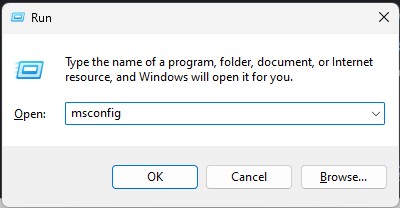
انتقل إلى علامة التبويب التمهيد. ضمن خيارات التمهيد، حدد مربع التمهيد الآمن مع تحديد خيار الحد الأدنى.
- التمهيد الآمن
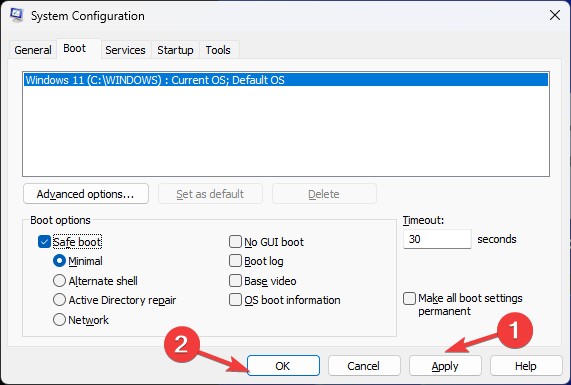
– اضغط على تطبيق متبوعًا بموافق.
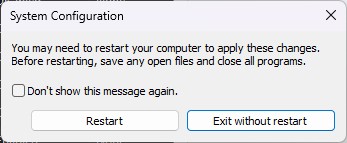
سيطالب هذا الإجراء جهاز الكمبيوتر الخاص بك بإعادة التشغيل في الوضع الآمن.
ضبط الأذونات للتعطيل الدائم
تغيير حقوق الوصول
استعمل نوافذ + E لتشغيل مستكشف الملفات.
ثم انسخ العنوان التالي في شريط العناوين واضغط على Enter:
`C:\ProgramData\Microsoft\Windows Defender`
ابحث عن مجلد النظام الأساسي، وانقر عليه بزر الماوس الأيمن، ثم اختر خصائص.
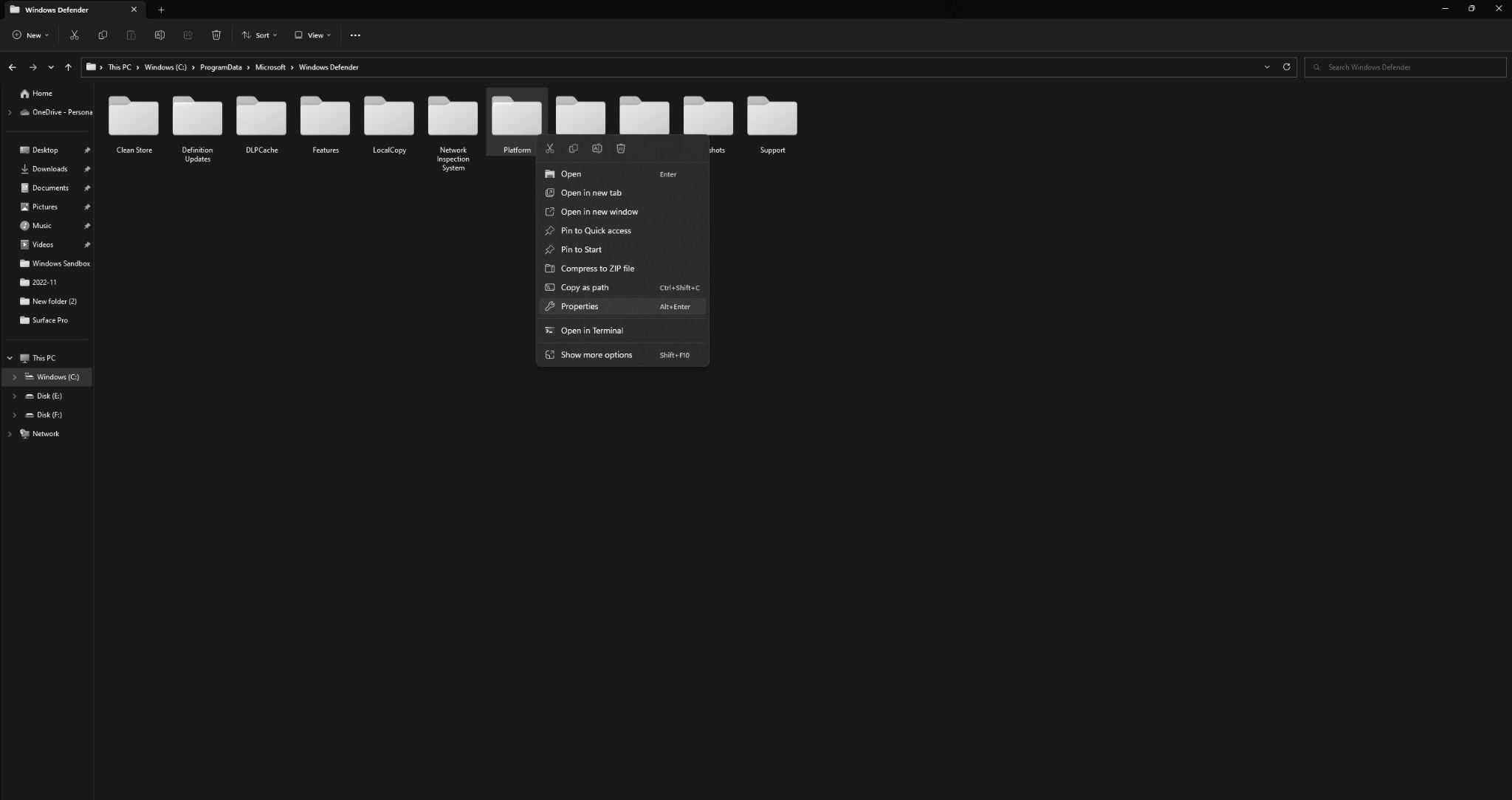
- افتح علامة التبويب "أمان" وحدد "متقدم".
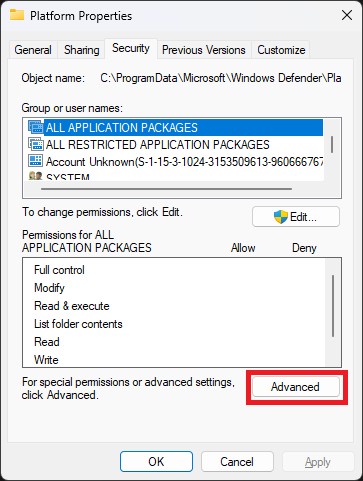
– في قسم إعدادات الأمان المتقدمة للمنصة، ابحث عن قسم المالك وانقر على تغيير.
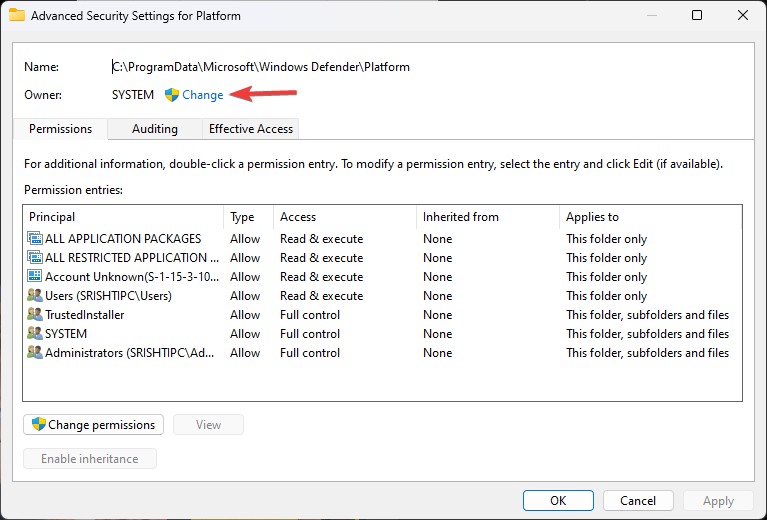
– اكتب اسم المالك الجديد في "أدخل اسم الكائن لتحديده" الحقل والتأكيد عن طريق النقر OK.
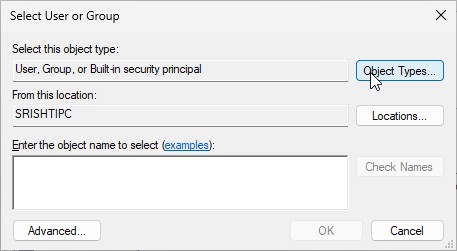
– داخل إدخالات الإذن، حدد موقع واختيار "النظام" ثم اضغط على زر الإزالة.
- المضي قدما في العثور على "موثوق به للتحميل" وانقر أيضًا على إزالة.
– التأكد من وضع علامة صح على خيار "استبدل المالك في الحاويات الفرعية والكائنات."

الآن ضع علامة اختيار على استبدال كافة إدخالات أذونات الكائنات التابعة بأذونات قابلة للتوريث من هذا الكائن.
انقر فوق تطبيق ثم حسنا.
العودة الآمنة من الوضع الآمن: إلغاء تنشيط التمهيد
إيقاف تشغيل التمهيد الآمن
صحافة ويندوز + R لإظهار مربع الحوار "تشغيل".
أدخل "msconfig" واضغط على Enter لفتح تكوين النظام.
في علامة التبويب التمهيد، ابحث عن خيارات التمهيد.
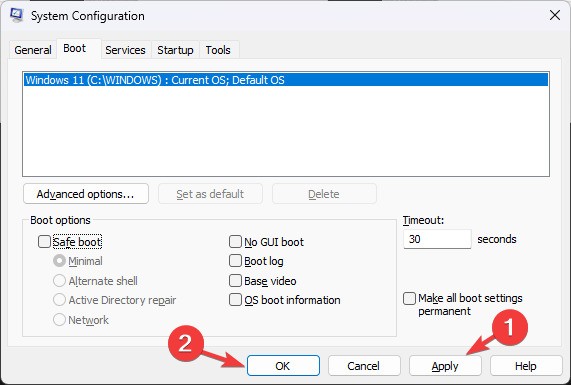
قم بإيقاف تشغيل Safe Boot (التمهيد الآمن) عن طريق إلغاء تحديد خيار Safe Boot (التمهيد الآمن).
انقر فوق تطبيق ، ثم موافق، وأعد تشغيل النظام الخاص بك.
تأمين نظامك بعد Windows Defender
بعد إكمال خطوات تعطيل Windows Defender بشكل دائم على جهاز الكمبيوتر الذي يعمل بنظام Windows 11، بما في ذلك نقل جهاز الكمبيوتر الخاص بك من الوضع الآمن، ستلاحظ العديد من التأثيرات الفورية وبعض الآثار طويلة المدى.
التأثيرات الفورية:
- زيادة التحكم الإداري: ستتمتع بقدر أكبر من التحكم في إعدادات أمان نظامك والتطبيقات التي يمكنك تثبيتها دون التعرض لأذونات أو عمليات حظر من Windows Defender.
- تعزيز الأداء المحتمل: مع تعطيل Windows Defender، قد يعمل نظامك بشكل أسرع قليلاً، خاصة أثناء بدء التشغيل أو عند تشغيل التطبيقات الثقيلة، حيث لا يوجد برنامج مكافحة فيروسات في الخلفية يستهلك الموارد.
- حرية استخدام برامج مكافحة الفيروسات التابعة لجهات خارجية: أنت الآن قادر على تثبيت واستخدام أي برامج مكافحة فيروسات أو برامج أمان تابعة لجهة خارجية دون أي تعارضات أو مشكلات في الأداء ناجمة عن تشغيل برامج أمان متعددة في وقت واحد.
الآثار طويلة المدى:
- المخاطر الأمنية: بدون الحماية المستمرة من Windows Defender، قد يكون نظامك أكثر عرضة للبرامج الضارة والفيروسات والتهديدات الأمنية الأخرى. من الضروري أن يكون لديك برنامج مكافحة فيروسات موثوق به تابع لجهة خارجية وأن تظل يقظًا بشأن ممارسات الأمان الرقمي لديك.
- التحديثات والفحص اليدوي: ستحتاج إلى أن تكون استباقيًا بشأن أمان النظام. وهذا يعني تحديث برنامج مكافحة الفيروسات الذي اخترته بانتظام والفحص يدويًا بحثًا عن التهديدات، حيث لن يقوم Windows Defender بذلك تلقائيًا في الخلفية.
- مشكلات التوافق المحتملة: قد تحاول تحديثات Windows المستقبلية إعادة تمكين Windows Defender أو قد تتعارض مع إعدادات النظام لديك بسبب عدم وجود برنامج مكافحة فيروسات نشط مدمج. سيكون الحفاظ على تحديث نظامك وأي برنامج أمان تابع لجهة خارجية أمرًا ضروريًا لتقليل هذه المخاطر.
- المسؤولية عن الأمن: في النهاية، تقع مسؤولية الحفاظ على أمان نظامك بالكامل على عاتقك. إن تحديث برامجك بانتظام، والحذر بشأن مواقع الويب التي تزورها والملفات التي تقوم بتنزيلها، والبقاء على اطلاع بأحدث ما في مجال الأمن السيبراني سيكون أمرًا أساسيًا للحفاظ على بيئة حوسبة آمنة.
لا يعد تعطيل Windows Defender قرارًا يجب الاستخفاف به. فهو يتطلب الالتزام بإدارة أمان جهاز الكمبيوتر الخاص بك بشكل فعال وفهم المخاطر التي ينطوي عليها ذلك. بالنسبة لأولئك الذين يحتاجون إلى تطبيقات محددة أو المزيد من التحكم في أمان أنظمتهم، يمكن أن يوفر ذلك فوائد، ولكن من المهم موازنة هذه الجوانب مقابل الجوانب السلبية المحتملة.